카카오톡 PC 버전 다운로드, 설치
- 컴퓨터
- 2019. 12. 27. 16:51
카카오톡을 모바일로 이용하시다가, PC버전으로도 이용하고 싶은데 어떻게 설치해야 할 지 막막하실 수 있습니다. 이번 포스팅을 통해 카카오톡 PC버전 다운로드 방법과 자동실행 설정, 알림 소리 조절 방법까지 설명해드리도록 하겠습니다.
카카오톡 PC 다운로드
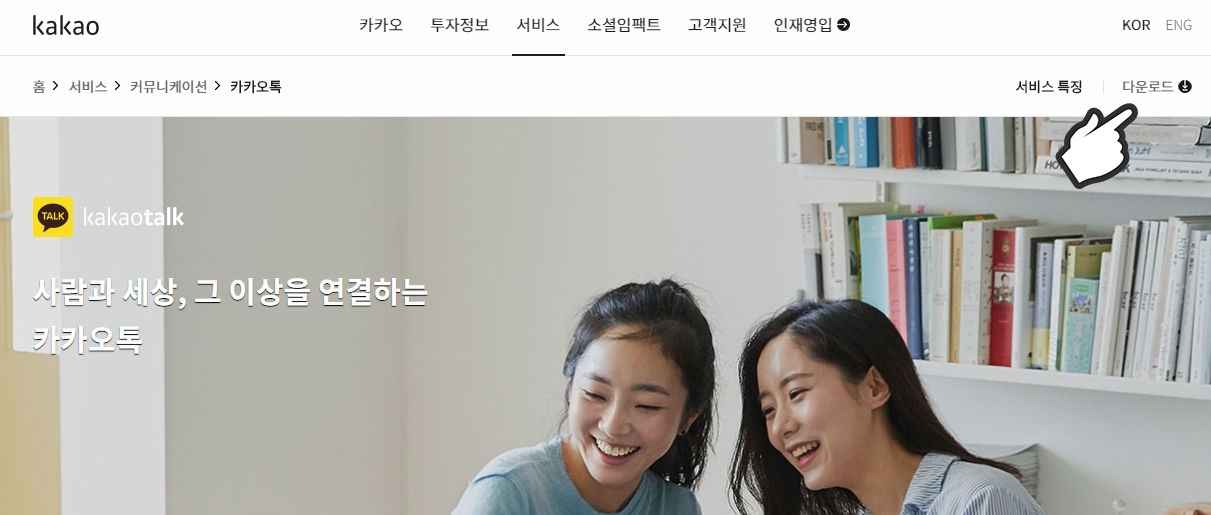
카카오톡 PC버전 다운로드를 위해서 카카오톡 홈페이지에 접속해 주셔야 합니다. 링크를 클릭 해 접속해주신 후, 우측 상단에 보이는 다운로드 버튼을 클릭합니다.
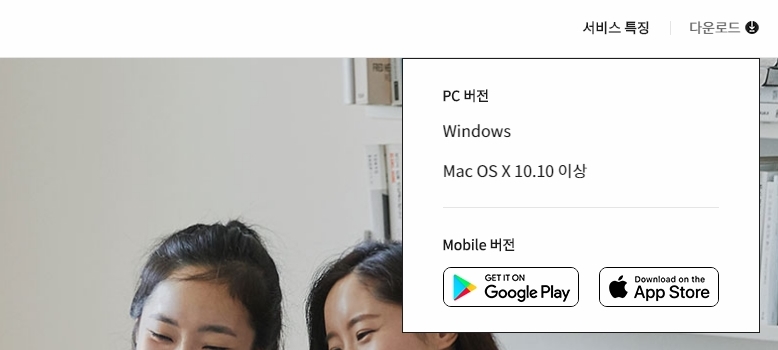
다운로드 버튼을 클릭하게 되면, PC버전으로는 Windows와 Mac OS X 10.10이상 두 가지 선택사항이 주어지게 되는데요, 본인의 운영체제에 맞게 클릭하시면 됩니다.
그 후 실행 파일을 열고 설치 언어는 한국어로 설정하신 후 카카오톡 다운로드를 시작합니다.
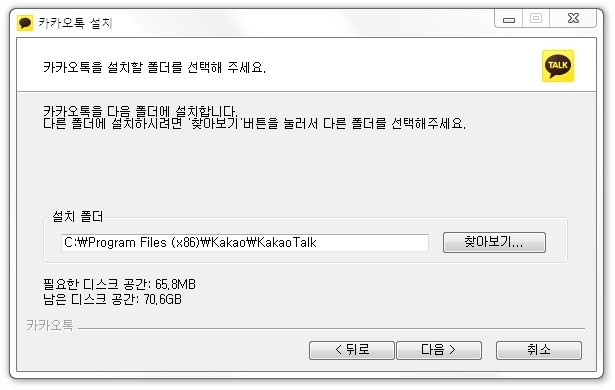
카카오톡 다운로드 폴더를 지정하시려면 찾아보기를 클릭하신 후 설치할 폴더를 지정해주시면 되고, 그렇지 않은 경우 다음을 눌러 다음단계로 진행하시면 됩니다.
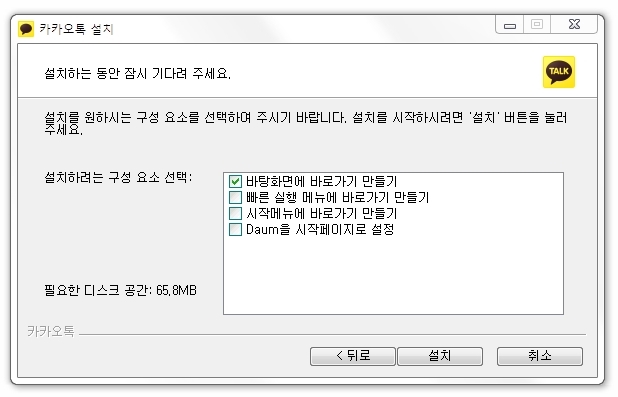
설치 구성 요소를 선택하는 창에서는 본인의 취향껏 선택하시면 됩니다. 바탕화면에 바로가기 만들기를 선택하시면 바탕화면에 카카오톡 바로가기 아이콘이 생성되며, 빠른 실행 메뉴에 바로가기 만들기를 선택하신 경우 모니터 하단에 카카오톡 아이콘이 생성되어 빠르게 카카오톡 실행이 가능합니다.
다음을 시작페이지로 설정에 체크를 하시게 되면, 인터넷을 실행했을 때 다음이 열리게 되므로 이 점 유의해서 다음을 사용하시지 않으려면 체크 해제하신 후 설치를 진행하시기 바랍니다.
카카오톡 설치가 완료되었다면, 카카오톡 실행에 체크하신 후 마침을 눌러 카카오톡을 실행합니다.
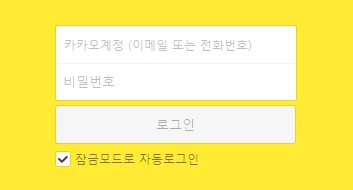
본인의 카카오계정과 비밀번호를 입력해 로그인합니다. 기억이 나지 않으신다면 스마트폰으로 카카오톡을 실행하신 후, 더보기를 누르고 설정에 들어가서 개인/보안에 있는 카카오계정을 클릭해 알아내시거나 하단의 카카오계정 찾기나 비밀번호 재설정을 이용하시기 바랍니다.
카카오계정 로그인을 마치셨다면, 본인 인증을 해 주셔야 합니다. 본인의 컴퓨터를 사용하고 계시다면 내 PC 인증받기를 클릭하시고 공공장소, PC방에서 사용하고 계신다면 1회용 인증받기를 클릭합니다.
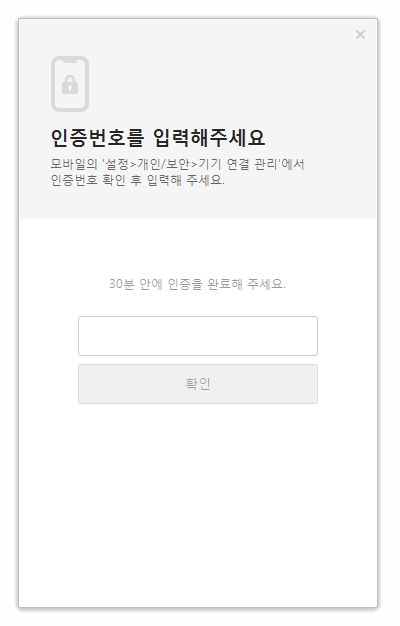
인증번호 받기를 클릭하셨다면 모바일 카카오톡으로 인증번호 확인 요청이 들어오게 됩니다. 보안 인증번호 확인을 눌러 인증번호를 확인한 후 인증번호를 입력하면 됩니다.
인증번호를 입력하셨다면, 카카오톡 PC버전 다운로드에 성공하셨습니다. 이제 기본 설정 방법에 대해서 알려드리겠습니다.
카카오톡 PC버전 기본 설정
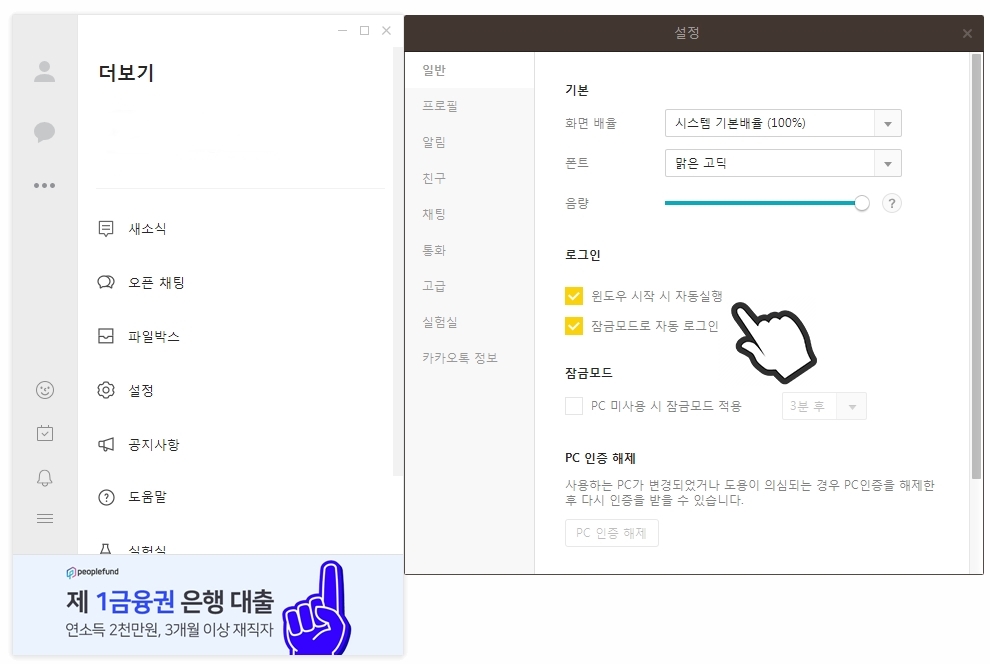
카카오톡 PC버전을 실행하셨다면, 더보기를 누른 후 설정에 들어가서 일반에 있는 로그인 부분에서 윈도우 시작 시 자동실행을 끄고 싶다면 체크를 해제하시기 바랍니다.
원할때만 카카오톡을 실행하시고 싶다면 체크를 해제하셔야 합니다.

그리고, 메세지가 올 때마다 소리로 알림이 나는게 싫으시다면, 설정에 있는 알림에서 소리 알림을 끄시면 해결됩니다.
카카오톡 PC버전을 다운로드 하시고 사용하시게 되면, 이전에 모바일에서 꺼 두었던 단톡방 알람들이 켜져있기 때문에 끄시길 바라며 이번 포스팅 마치도록 하겠습니다.
'컴퓨터' 카테고리의 다른 글
| 고클린 다운로드, 사용법 (3) | 2019.12.28 |
|---|---|
| 한글 줄간격 바꾸는 법, 머리말 꼬리말 여백 설정 방법 (단축키 포함) (0) | 2019.09.09 |
| 메이플스토리 2차 비밀번호 해제해서 없애기, U-OTP 사용 (0) | 2019.08.18 |
| 메이플스토리 게임런쳐로 바로 게임 실행하는 방법 (4) | 2019.08.07 |
| Dev C++ 다운, 설치하는 방법 (2) | 2019.08.06 |
이 글을 공유하기






